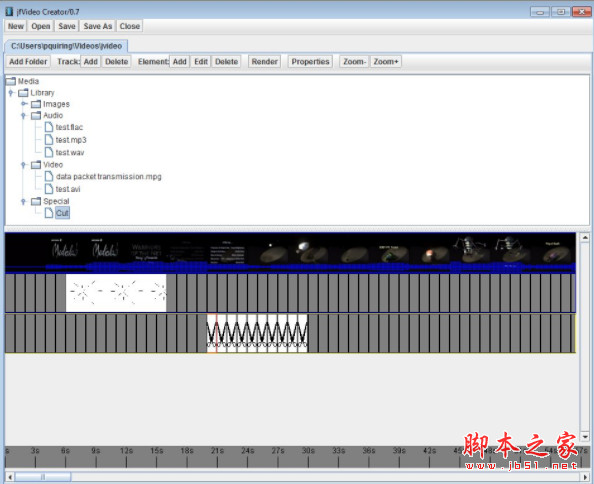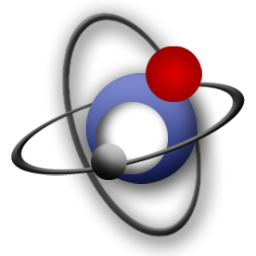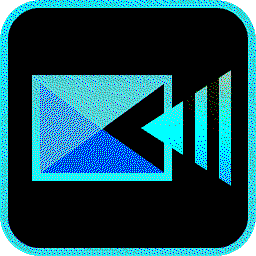详情介绍
VideoCleaner最新版是一款非常专业的视频处理软件,你可以自行选择所需要的音轨,而且还能指定不进行重新编码,保证原视频的质量,欢迎下载!
软件功能
1、可以自定义开始和结束时间;
2、改变画面尺寸;
3、为了避免转换时的质量下降,可以指定不进行重新编码;
4、可以选择音轨,如MKV或者OGM常包含多音轨,VideoCleanerPro可以自由选择需要的音轨。
5、可以将QuickTime的MOV格式转化为AVI或者WMV格式。
VideoCleaner安装教程
1、运行VideoCleaner_installation.msi安装,如图所示,点击 next

2、勾选我接受许可协议中的条款,点击next

3、点击install安装

4、安装中,稍等片刻

5、安装完成直接运行软件
使用方法
1、 一旦VideoCleaner,AviSynth和FFDshow完成安装,将出现一个名为AvsP的程序。AvsP充当VideoCleaner接口。 进入“选项”菜单,然后选择“使用AvsP关联.avs文件”。 Window将要求管理员权限和确认。 完成此过程后,关闭VideoCleaner程序以使更改生效。
2、转到程序快捷方式(位于Windows-8 / 8.1 / 10中的桌面图标下方或“所有程序”中)
早期Window版本中的START图标)。 找到名为“ffdshow”的文件夹,然后选择“视频解码器
3、“工具”部分有两个特殊的增强功能“Denoise”和“Deblur Lens”。 在大多数安装中,这些功能不会自动启用,尝试使用会导致“功能不可用”消息。 要解决此问题,请转到VideoCleaner程序快捷方式文件夹,然后在“VideoCleaner修复”选项上单击鼠标右键。 选择“以管理员身份运行”以允许此解决方案(将两个文件复制到Windows中),这很快且永远不需要重复。“VideoCleaner fix”还会在需要时重置VideoCleaner脚本。
4、验证:双击鼠标桌面VideoCleaner图标。 如果你看到单词“AvsPmod”和行号(见下面的箭头),那么一切都是正确的你可以跳过这个页面。
如果您看到“AVSPmod”,请跳过本页的其余部分

-相反,如果位于标题栏中的单词是“Notepad”(见上文),则查看VideoCleaner快捷方式文件夹并选择“重新加载上一个会话”。 这将直接启动AvsPmod,以便您可以再次执行步骤#1(参见上文)。 现在关闭AvsPmod并再次尝试使用VideoCleaner桌面快捷方式。 如果您现在看到“AvsPmod”,那么您可以跳到下一页。 如果您仍然看到“记事本”,请按住看起来像Windows徽标的计算机键盘键(通常位于空格键左侧)并触摸字母“E”以启动Window的文件资源管理器。 导航到“C”驱动器上的“VideoCleaner”文件夹,然后右键单击名为“VideoCleaner.avs”的文件。 如果您无法确定哪个文件具有“.avs”扩展名,则引用位于每个文件名称左侧的图标图片。在按住键盘的“Shift”键的同时,使用鼠标右键单击“VideoCleaner.avs”文件,打开子菜单。 将鼠标移到“打开方式”上然后鼠标左键单击“选择默认程序”。这将打开一个新菜单。选中“将此应用用于所有.avs文件”框,以便您的计算机记住您要设置的偏好设置。 这可能需要管理员用户权限./鼠标左键单击选项列表中的“An Avisynth脚本编辑器”。 如果您没有看到该选项,请滚动到底部,选中“将此应用用于所有.avs文件”框,以便您的计算机记住您要设置的偏好设置。 这可能需要管理员用户权限./
鼠标左键单击选项列表中的“An Avisynth选择“Avisynth”,转到此列表的底部并选择“在此PC上查找另一个应用程序”。 现在浏览到“C: VideoCleaner AvsPmod_v2.5.1”,然后鼠标左键单击“AvsPmod.exe”(您的计算机可能只显示“AvsPmod”),然后选择“打开”按钮确认您的选择。 您现在可以关闭AvsPmod并正常使用桌面VideoCleaner快捷方式图标脚本编辑器”。 如果您没有看到该选项,请滚动到列表底部并选择“更多选项”,然后从显示的列表中选择“Avisynth”。 如果你仍然没有看到

5、选项
添加编解码器:XVID(Divx拼写向后)是与Divx压缩等效的开源。 以XVID(通过VirtualDub中的CTRL-P选项或通过CamStudio中的“选项”菜单中的“视频选项”选择)保存视频将显着减小最终文件大小(最小95%),同时对可感知的影响最小 视觉细节。 只需转到VideoCleaner快捷方式文件夹,然后选择“安装 - XVID编解码器”。 这是一种非常快速的安装,不会创建任何屏幕消息或桌面图标。 安装后,您可以在XVID编解码器中打开并保存文件。
同样,VideoCleaner快捷方式“Install - Lagarith Codec”就是这样做的,而且这个Codec允许以压缩文件大小100%保留视频细节(与未压缩版本相比)。
添加屏幕捕获功能:CamStudio 2.7是一个快速而简单的屏幕捕获程序,可以创建无法通过VideoCleaner直接打开的专有记录的无损副本。 选择名为“Install - CamStudio screen capture”的VideoCleaner快捷方式。 此安装如果非常快,并且不会创建任何屏幕消息或桌面图标。
要运行CamStudio,请使用CamStudio 2.7程序快捷方式文件夹(安装后创建)。 CamStudio的使用情况在VideoCleaner用户指南中有说明。 为避免安装任何广告软件,强烈建议您不要更新到最新版本的CamStudio。 如果您想赞助CamStudio或VideoCleaner中引用的任何开发人员,请考虑捐赠他们的开发网页。
6、用法:使用桌面图标启动VideoCleaner。 加载时,按下计算机的“F5”键ctrl-O(按住Ctrl键同时触摸字母O)打开视频或图像文件(样本包含在“VideoCleaner”文件夹下的“Samples”文件夹中) 你的“C”驱动器)。
如果您的计算机配置阻止特定VideoCleaner功能工作,屏幕上的消息将提醒您这一事实,并且所有其他功能应按预期工作。
下载地址
人气软件

剪映专业版 for Windows v6.8.0 绿色精简版
sony vegas pro 13 官方简体中文版
capcut(剪映国际版) v3.1.0 免费安装版
Adobe Premiere Pro 2024(pr2024) v24.6.1 中文正式免费版(附安
视频修复增强工具 Topaz Video AI v5.3.4 免费安装版(附图文教程
Adobe Premiere Pro 2023(Pr2023) v23.6.0.65 x64 中文破解版
威力导演CyberLink PowerDirector Ultimate v20.8.3211.0 中文激
视频修复软件 Topaz Video AI(集成OFX插件) v5.3.4 中文绿色免费
剪映专业版(视频处理) v7.4.0 for Windows 官方正式版
RA RM RMVB 官方分割、编辑工具RealMedia Editor 11.1.0.1222 增
相关文章
-
 V2sub - AI字幕机(AI智能字幕生成软件) v1.5.0 官方安装免费版
V2sub - AI字幕机(AI智能字幕生成软件) v1.5.0 官方安装免费版V2sub 是基于最新ASR(自动语音识别)技术开发的一款AI智能字幕生成软件, 可将任意音频, 视频转换为各种语言的字幕, 软件操作简单, 任何人可以轻松一键生成...
-
 Adobe Premiere Pro 2025(Pr2025) v25.1.0.73 (x64) 多语便携绿色版
Adobe Premiere Pro 2025(Pr2025) v25.1.0.73 (x64) 多语便携绿色版Adobe Premiere Pro 2025也被简称为pr2025,它是由Adobe专为视频编辑、视频处理的用户而打造的一款专业视频制作软件,欢迎需要的朋友下载使用...
-
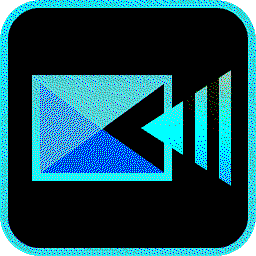 CyberLink PowerDirector(威力导演2025) v23.0.11127.0 免安装绿色免费版
CyberLink PowerDirector(威力导演2025) v23.0.11127.0 免安装绿色免费版威力导演是一款专业的视频编辑器,可用于制作电影、电视剧、音乐视频、广告以及个人视频等,欢迎需要的朋友下载使用...
-
 CompressO(视频压缩工具) v1.2.0 免费安装版
CompressO(视频压缩工具) v1.2.0 免费安装版CompressO是一款基于FFmpeg的视频压缩工具,能显著减小视频文件大小,它操作简便,支持在压缩过程中取消、拖拽添加视频以及静音处理,且完全离线运行,确保用户数据安全...
-
 Adobe Speech to Text for Premiere Pro 2025(PR语音转字幕) v2.1.6 中文免费直装版
Adobe Speech to Text for Premiere Pro 2025(PR语音转字幕) v2.1.6 中文免费直装版Adobe Speech to Text 2025是一款全新PR语音转字幕转换工具,凭借 Premiere Pro 中的语音到文本功能,可以自动生成转录文本并为视频添加字幕,从而提高视频的可访问性和吸...
-
 小宾关键词消除器 v1.39 官方安装版
小宾关键词消除器 v1.39 官方安装版小宾关键词消除器支持专业识别和处理视频中的违禁词,支持多视频并行计算、自定义关键词添加、多语种识别、多格式支持等功能,适合大量视频处理需求,...
下载声明
☉ 解压密码:www.jb51.net 就是本站主域名,希望大家看清楚,[ 分享码的获取方法 ]可以参考这篇文章
☉ 推荐使用 [ 迅雷 ] 下载,使用 [ WinRAR v5 ] 以上版本解压本站软件。
☉ 如果这个软件总是不能下载的请在评论中留言,我们会尽快修复,谢谢!
☉ 下载本站资源,如果服务器暂不能下载请过一段时间重试!或者多试试几个下载地址
☉ 如果遇到什么问题,请评论留言,我们定会解决问题,谢谢大家支持!
☉ 本站提供的一些商业软件是供学习研究之用,如用于商业用途,请购买正版。
☉ 本站提供的VideoCleaner(影音处理软件) v5.6 免费安装版资源来源互联网,版权归该下载资源的合法拥有者所有。